Tous les compagnons de BaldurS Gate 3

Les jeux de rôle (RPG) utilisent des compagnons pour encourager les joueurs à créer des liens émotionnels avec d'autres personnages du jeu. « La porte de Baldur 3 »
iTunes est connu pour les grandes bibliothèques que vous pouvez créer et organiser. Vous pouvez trouver toute votre musique au même endroit, et cette commodité est toujours son argument de vente. Bien sûr, iTunes est gratuit, mais la musique ne l'est peut-être pas.

Si vous vous demandez ce que vous devez faire pour agrandir votre bibliothèque, ne cherchez pas plus loin. Nous vous guiderons tout au long du processus. Nous pouvons même répondre à certaines de vos questions sur iTunes lors de l'importation de musique.
Ajouter de la musique depuis l'iTunes Store
Vous pouvez acheter de la musique sur l'iTunes Store et télécharger les fichiers sur votre appareil. Si vous êtes sur un iPhone ou un iPad, vous devrez vous assurer d'avoir suffisamment d'espace. Sur un ordinateur, vous pouvez simplement stocker vos fichiers musicaux sur un disque dur.
Voyons comment vous pouvez ajouter de la musique d'iTunes Store à votre bibliothèque sur iOS et iPadOS.
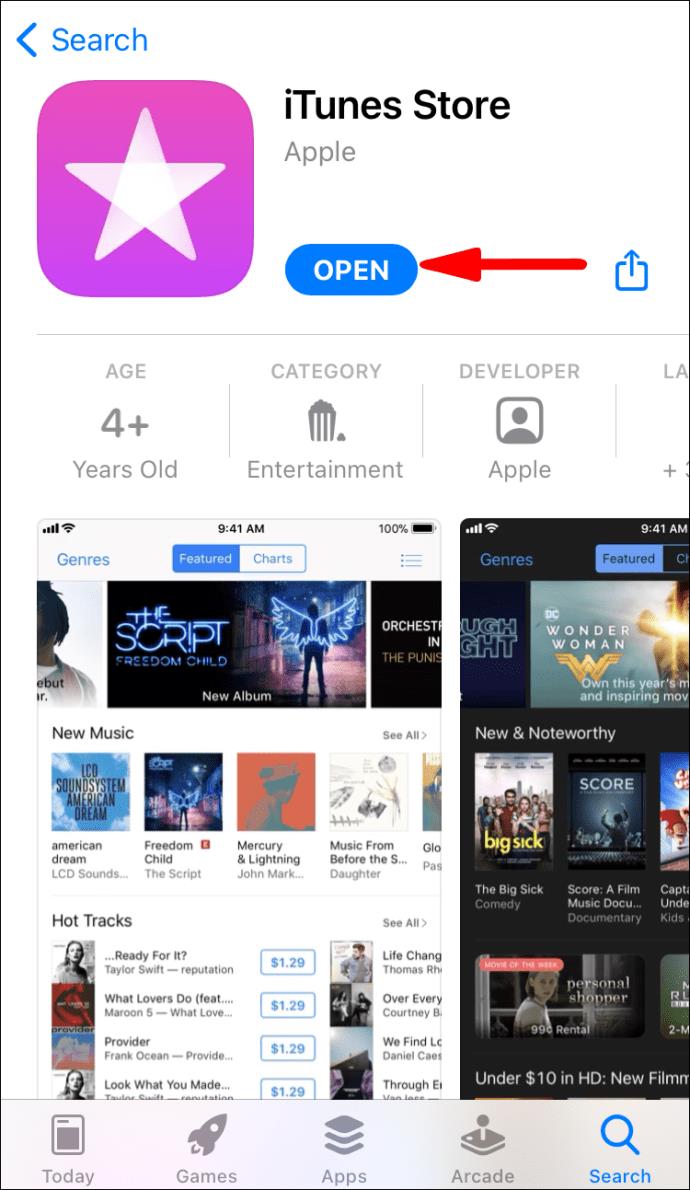






Lorsque vous achetez de la musique sur l'iTunes Store, elle est automatiquement ajoutée à votre bibliothèque. Vous pouvez également supprimer ou ajouter de la musique à votre guise. Cependant, vous devez l'ajouter à votre bibliothèque pour l'écouter.
Sur Mac et PC, les étapes sont différentes.



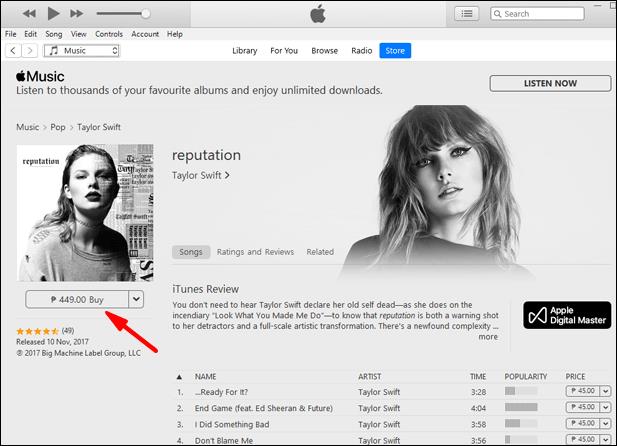
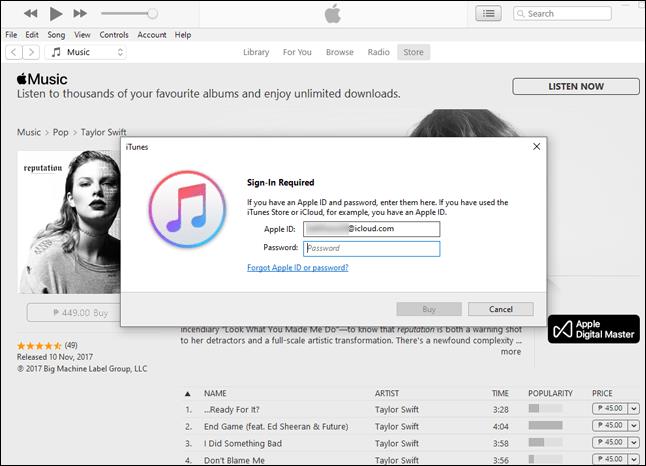
Toute la musique achetée va dans votre bibliothèque par défaut, vous n'avez donc pas à vous soucier d'acheter puis d'ajouter la musique manuellement.
Tout ce que vous avez à faire est d'ouvrir votre bibliothèque et de commencer à faire exploser vos morceaux, ou de vous détendre au son d'une musique classique apaisante.
Importer de la musique depuis un ordinateur
Si vous avez des fichiers musicaux sur votre ordinateur qui n'ont pas été obtenus via l'iTunes Store, vous pouvez toujours les ajouter à votre bibliothèque iTunes. Ce processus est extrêmement simple et vous disposez de deux méthodes. Jetons un coup d'œil aux deux.
La première méthode se déroule comme suit :




Si vous choisissez d'importer des dossiers, tous les fichiers musicaux qu'ils contiennent seront également importés dans votre bibliothèque.
La deuxième méthode consiste simplement à faire glisser et déposer des éléments dans la fenêtre iTunes. Cela lancera également le processus d'importation. Simple, non ?
Lorsque vous importez des fichiers musicaux dans iTunes, vous pouvez choisir de les copier dans votre dossier iTunes. Cela laissera les fichiers d'origine là où ils se trouvaient. C'est une meilleure façon de transférer des fichiers vers de nouveaux emplacements tout en conservant les originaux intacts.

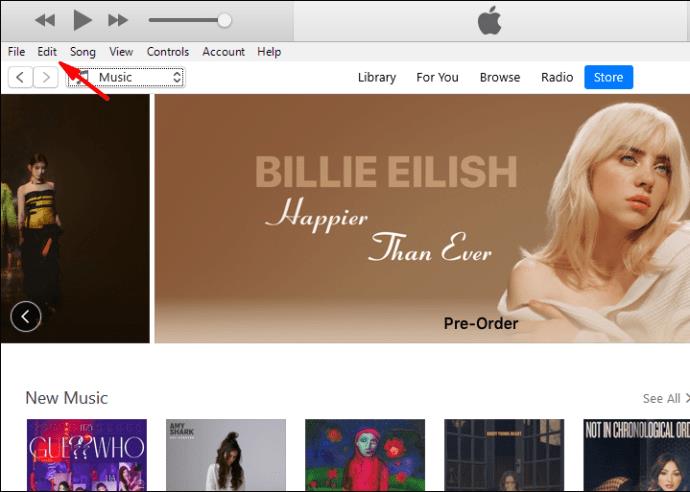



À l'avenir, iTunes copiera un fichier lorsque vous l'ajouterez à votre bibliothèque. L'original sera laissé à l'endroit où vous l'avez initialement placé.
Importer de la musique à partir de CD audio
Si vous possédez un PC ou un lecteur de CD externe pour Mac, vous pouvez écouter de la musique sur CD tout en utilisant votre ordinateur. Cependant, saviez-vous que vous pouviez importer la musique de vos CD vers iTunes ? Oui, vos CD sont un jeu équitable pour l'expansion de la bibliothèque iTunes.
Voici comment procéder :

Le processus ne devrait pas prendre très longtemps, surtout si vous avez un ordinateur puissant. Après cela, vous pouvez remettre votre CD dans le boîtier et ouvrir iTunes pour écouter votre musique.
Ajouter Apple Music à votre bibliothèque iTunes
Si vous vous abonnez à Apple Music, vous pouvez synchroniser iTunes afin que votre bibliothèque soit la même sur tous les appareils. Vous utiliserez la bibliothèque musicale iCloud dans ce cas. Voici les étapes :





Cette méthode n'ajoute pas réellement Apple Music à iTunes, mais c'est la meilleure chose à faire. Faites cela sur tous vos appareils et votre bibliothèque sera accessible sur chacun d'eux.
FAQ sur l'importation de la bibliothèque musicale iTunes
Quelle est la différence entre télécharger une chanson dans iTunes et l'ajouter à la bibliothèque ?
L'ajout d'une chanson à votre bibliothèque ne télécharge pas nécessairement la chanson, ce qui signifie que vous aurez besoin d'une connexion Internet pour l'écouter. Si vous téléchargez la chanson sur votre appareil, vous pouvez l'écouter n'importe où tant qu'elle se trouve dans la mémoire de votre appareil.
Assurez-vous d'avoir suffisamment d'espace pour télécharger vos chansons. Sinon, vous serez obligé d'ajouter à votre bibliothèque uniquement.
Est-il légal d'importer des CD de musique dans votre bibliothèque iTunes ?
Il peut être illégal de le faire dans certaines régions. Par exemple, extraire un CD pour quelque raison que ce soit est illégal au Royaume-Uni, mais les législateurs britanniques ont rendu la situation confuse. Si vous n'êtes pas sûr d'être autorisé à le faire, consultez les lois et réglementations locales.
En fin de compte, cela dépend de l'endroit où vous habitez. Ne faites jamais cela sans consulter la loi.
Ma bibliothèque iTunes est trop grande !
Ajouter de la musique et importer des fichiers musicaux pour agrandir votre bibliothèque iTunes est simple. Vous pouvez accéder à toute votre musique en un seul endroit, il n'est donc pas nécessaire de chercher des albums et des fichiers spécifiques.
Avez-vous extrait un CD et importé les fichiers sur iTunes ? Pensez-vous que cela devrait être légal partout? Faites-nous savoir dans la section commentaires ci-dessous.
Les jeux de rôle (RPG) utilisent des compagnons pour encourager les joueurs à créer des liens émotionnels avec d'autres personnages du jeu. « La porte de Baldur 3 »
Si vous êtes un développeur Python, il y a de fortes chances que vous ayez entendu parler de NumPy, le package incontournable pour le calcul scientifique en Python. Mais savez-vous comment l'obtenir
La Corbeille est utile pour les appareils Windows car c'est un moyen pratique de supprimer des données sans les supprimer immédiatement. Mais que se passe-t-il s'il manque ou
Les Jetpacks sont l’un des appareils les plus essentiels pour vous aider à explorer le cosmos « Starfield ». Il vous permet de voler et de couvrir rapidement le terrain
Il peut sembler étrange de peser le pour et le contre du téléchargement d'une mise à jour gratuite de votre système d'exploitation, mais le chemin vers la mise à jour Windows 10 d'octobre 2018
Avez-vous cherché un moyen de modifier la construction de votre joueur sans recréer un nouveau personnage dans « Diablo 4 » ? Eh bien, vous avez de la chance. Le jeu vous permet
Si vous cherchez un moyen d'améliorer votre expérience de développement Python, VS Code ou Virtual Studio Code est votre meilleure solution. C'est amusant et
« Baldur's Gate 3 » (BG3 en abrégé) est l'un des jeux les plus importants lancés en 2023. Il poursuit la série Baldur's Gate, qui a été principalement centrée sur PC.
Bien que Windows 11 soit censé être un système d’exploitation plus convivial que ses prédécesseurs, il comporte quelques changements surprenants. Notamment,
Le réglage de la luminosité de l'écran est une fonctionnalité cruciale, quel que soit l'appareil que vous utilisez. Mais il est particulièrement important d'obtenir le niveau de luminosité
De nombreuses aventures RPG, telles que « Baldur's Gate 3 », proposent fréquemment aux joueurs des dialogues et des questions passionnantes auxquelles ils doivent répondre pour continuer leur progression. Dans
Le Wallpaper Engine a aidé des dizaines de milliers de personnes à remplacer leurs ennuyeuses images d'écran statiques par une superbe collection d'images vivantes et animées.
En tant que développeur, vous avez sûrement utilisé au moins un des deux outils légendaires : Visual Studio Code (VS Code) et Visual Studio classique. Les deux sont
"Diablo 4" possède un monde riche et profond rempli de donjons sombres à terminer, de grands boss à vaincre et d'un butin incroyable à acquérir. Mais si vous voulez aborder le
Le Yama est l'un des Katanas maudits du jeu et porte le statut légendaire. Manier une arme aussi puissante dans le monde ouvert « Blox Fruits » vous offrira
Presque tous les utilisateurs de PC Windows ont accidentellement supprimé un fichier qu'ils souhaitaient conserver. Même si votre premier geste devrait être de vérifier la corbeille, il se peut que ce ne soit pas le cas.
Lors de la diffusion avec OBS, vous souhaiterez peut-être retoucher votre arrière-plan. Cela garantit une toile de fond appropriée pour votre flux, le rendant attrayant.
Chaque élément joue un rôle important dans l'amélioration de l'expérience de jeu du joueur. Cela est particulièrement vrai pour les jeux de rôle (RPG) comme « Diablo 4 ».
Il n'y a rien de pire que d'allumer votre ordinateur Windows et de constater que votre appareil ne fonctionne pas comme prévu. Par exemple, lorsque vous ne pouvez même pas vous connecter
Windows Defender est un outil antivirus gratuit, intégré et complet offrant une protection fiable. Cependant, son utilisation présente certains inconvénients. C'est


















